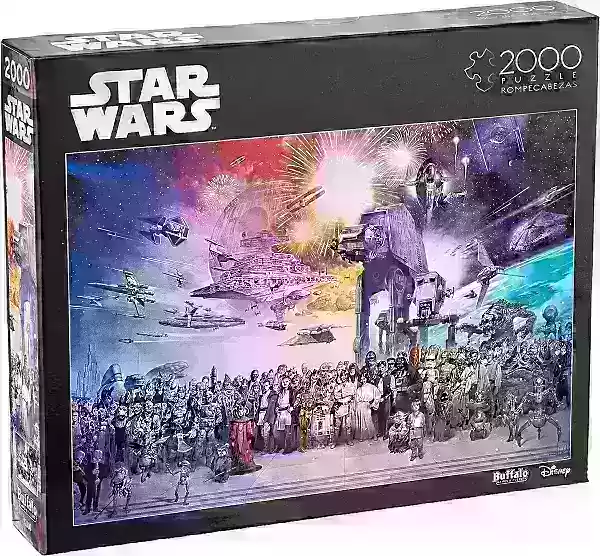* Pronto ou não* pode parecer um jogo infantil, mas não há nada para crianças nesse intenso single e multiplayer SWAT FPS. No entanto, os jogadores podem ocasionalmente encontrar problemas técnicos, como o erro "Ação de erro de serialização necessária". Aqui está um guia detalhado sobre como corrigir esse erro *pronto ou não *.
Como enfrentar 'Ação de erro de serialização necessária' em pronta ou não
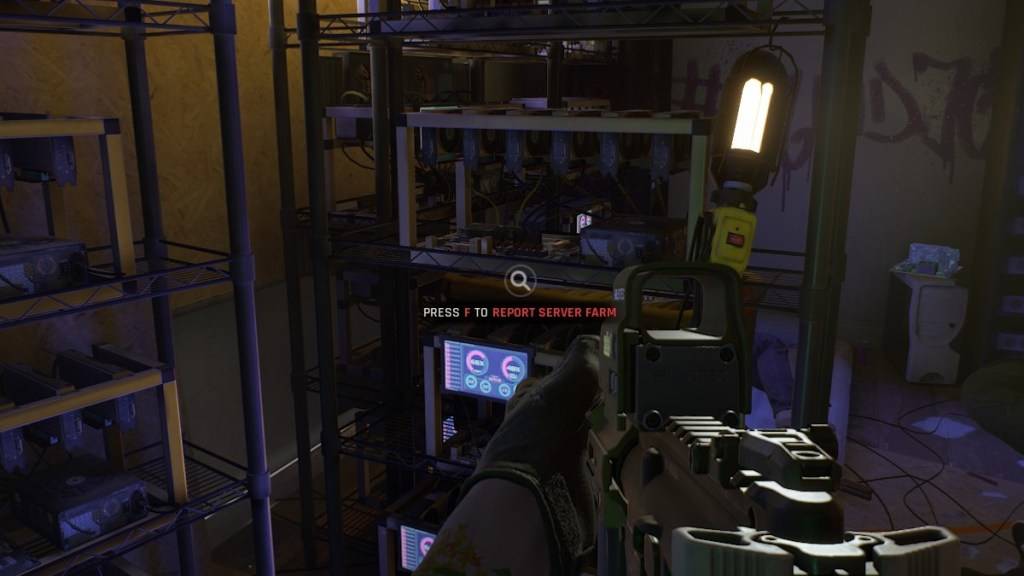
O * pronto ou não * erro "Ação de erro de serialização necessária" geralmente vem com a mensagem "dados corrompidos encontrados, verifique sua instalação". Este é um erro irreal do motor e há várias etapas que você pode seguir para resolvê -lo.
1. Verifique sua instalação
A primeira etapa é seguir os conselhos da mensagem de erro e verificar a instalação do seu jogo. Verifique se o seu cliente Steam não está no modo offline, então:
- Vá para a sua biblioteca Steam e encontre *pronto ou não *.
- Clique com o botão direito do mouse e selecione "Propriedades".
- Clique em "Arquivos instalados".
- Clique em "Verifique a integridade dos arquivos do jogo".
Esse processo verificará os arquivos ausentes ou danificados e os baixará novamente, se necessário. Após a verificação, inicie * pronto ou não * novamente para ver se o erro foi resolvido. Caso contrário, pode ser necessário prosseguir para a próxima etapa.
2. Remova todos os mods
A "ação de erro de serialização necessária" também pode ser causada por mods desatualizados ou incompatíveis, particularmente aqueles que não são atualizados para o Unreal Engine 5. Para remover os mods, siga estas etapas:
- Vá para a sua biblioteca Steam e encontre *pronto ou não *.
- Clique com o botão esquerdo em "Gerenciar" e depois "navegar por arquivos locais".
- Clique duas vezes na pasta "Readyornot".
- Clique duas vezes na pasta "Conteúdo".
- Clique duas vezes em "Paks".
- Exclua a pasta "mod.io".
Depois de excluir os mods, tente executar o jogo novamente. Se funcionar, você poderá reinstalar seus mods com cuidado.
Relacionado: Pronto ou não: O que é melhor, DirectX 11 ou DirectX 12 (DX11 vs. DX12)?
3. Reinstale seus mods
Para reinstalar os mods, visite o Nexus Mods, o mod.io ou sua fonte de mod e verifique as datas de atualização. Verifique se os mods são compatíveis com o Unreal Engine 5, que * pronto ou não * adotado em julho de 2024. Instale os mods um de cada vez, testando o jogo após cada instalação. Se o erro reaparecer, o último mod instalado é provavelmente o culpado e deve ser ignorado.
Se essas etapas não resolverem o problema, considere desinstalar e reinstalar * pronto ou não * do zero. Embora menos comuns, problemas de hardware como um disco rígido corrompido também podem estar em jogo, mas a maioria dos casos decorre de mods desatualizados.
E é assim que corrigir "Ação de erro de serialização necessária" em *pronta ou não *.
*Pronto ou não está disponível agora para PC.*